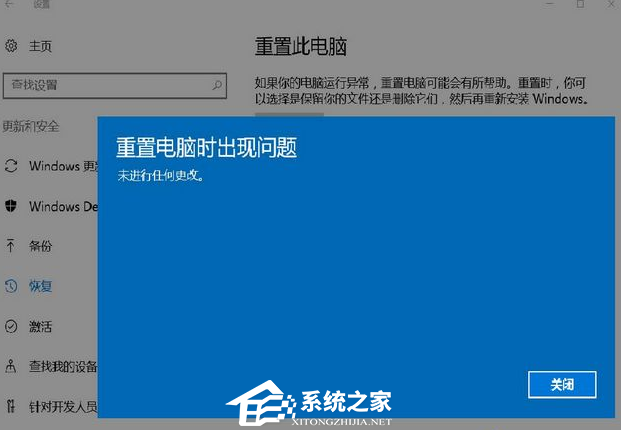当我们的电脑出现问题时,很多用户都会想到重置系统还有重置系统,那么这两种方法哪个好用呢?可以说重置系统不能保障每次都能重置成功,而且只是可能解决系统故障,不能完全解决。但重装系统就是给电脑换个新的系统,之前由于系统问题导致的错误,重装系统都可以很好的解决。
win10怎么重置:
点击开始—设置—恢复,可以看到重置此电脑功能。
系统会给出提示:如果电脑未正常运行,重置电脑可能会解决问题。重置时可以选择保留个人文件或删除个人文件,然后重新安装windows。
win10进行重置的可能会出现几种意外情况,轻则重置失败,严重的就会让电脑无法工作,出现如下状况:
1. win10重置时提示找不到恢复环境
这种情况要求插入windows安装或恢复介质,然后使用该介质重启你的电脑。其实就是需要制作原版win10系统启动U盘,不过这个对于多数用户而言比较难,而且即使有了恢复盘,依然会失败,容易把电脑搞成砖头。
2. win10重置卡在区域设置
有些用户重置win10到最后的区域设置、账号设置等最后关头,卡住了,而且一直卡着,这相当蛋疼,相信很少人会继续等待,最后选择直接重装系统了。
3. win10重置提示未进行任何更改
Win10重置系统出现错误,win10初始化电脑时出现问题,未进行任何更改,也是很常遇到的问题,这个提示,说明此时不能使用win10重置此电脑功能了。
建议对电脑不太熟悉的用户,win10千万不要重置!不然可能会导致各种问题出现,如果重置失败了,系统之家小编建议你选择重装系统,其实现在的重装系统操作很方便了,不需要复杂的过程。小编建议你使用【系统之家装机大师】进行一键重装系统。
一键重装系统教程
1. 下载【系统之家装机大师】;下载完毕后,关闭所有的杀毒软件,然后打开软件,软件会进行提示,仔细阅读后,点击我知道了进入工具。
2. 进入工具后,工具会自动检测当前电脑系统的相关信息,点击下一步。
3. 进入界面后,用户可根据提示选择安装Windows10 64位系统。注意:灰色按钮代表当前硬件或分区格式不支持安装此系统。
4. 选择好系统后,等待PE数据和系统的下载。
5. 下载完成后,系统会自动重启系统。
6. 重启系统后,系统会默认进入PE环境,进入后,系统将会自动进行备份还原,等待完成。
7. 系统备份还原完成后,会开始系统自动安装,安装完成自动重启后即可进入系统。
以上就是系统之家小编为你带来的关于“Win10千万不要重置?win10重置好还是重装好?”的全部内容了,希望可以解决你的问题,感谢您的阅读,更多精彩内容请关注系统之家官网。


 时间 2024-09-12 12:00:01
时间 2024-09-12 12:00:01 作者 admin
作者 admin 来源
来源